Содержание
- 1 Как найти бесплатную музыку в Google Play
- 2 Бесплатная музыка и подписки
- 3 Предложения
- 4 Google Play Подкасты
- 5 Радиостанция
Хотя большая часть музыки, найденной в Google Play, не является бесплатной, некоторые исполнители предоставляют свою музыку бесплатно, независимо от того, есть ли у вас подписка на Google Play Music. У вас должна быть учетная запись Google, связанная с кредитной или дебетовой картой или информацией PayPal, чтобы загружать бесплатную музыку, даже если за ее содержание не взимается плата.
Как найти бесплатную музыку в Google Play
В поиске бесплатной музыки в Google Play Music нет никаких сложных шагов:
-
Перейдите на сайт Google Play Music.
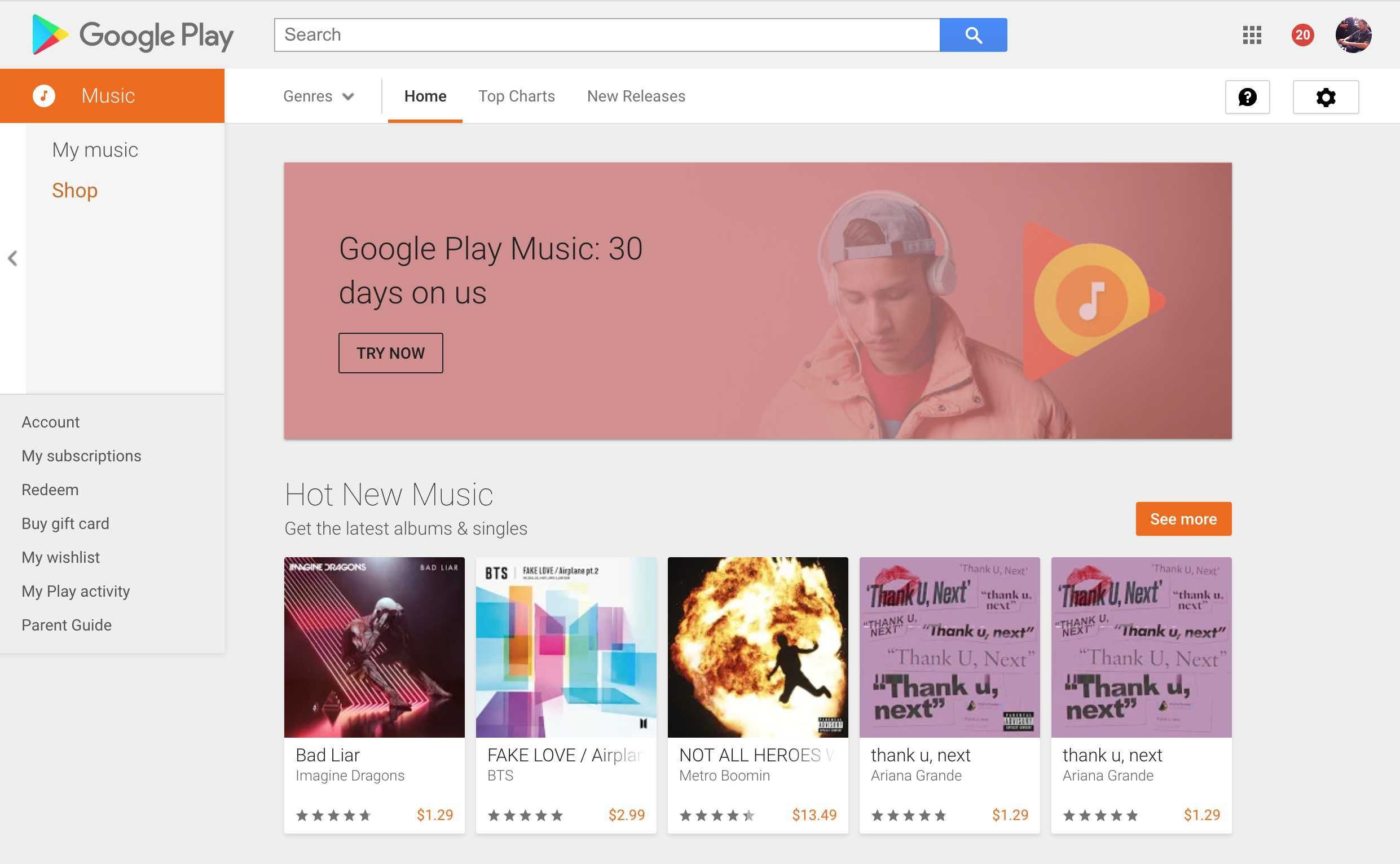
-
Тип Бесплатная музыка в строке поиска рядом с логотипом Google Play.
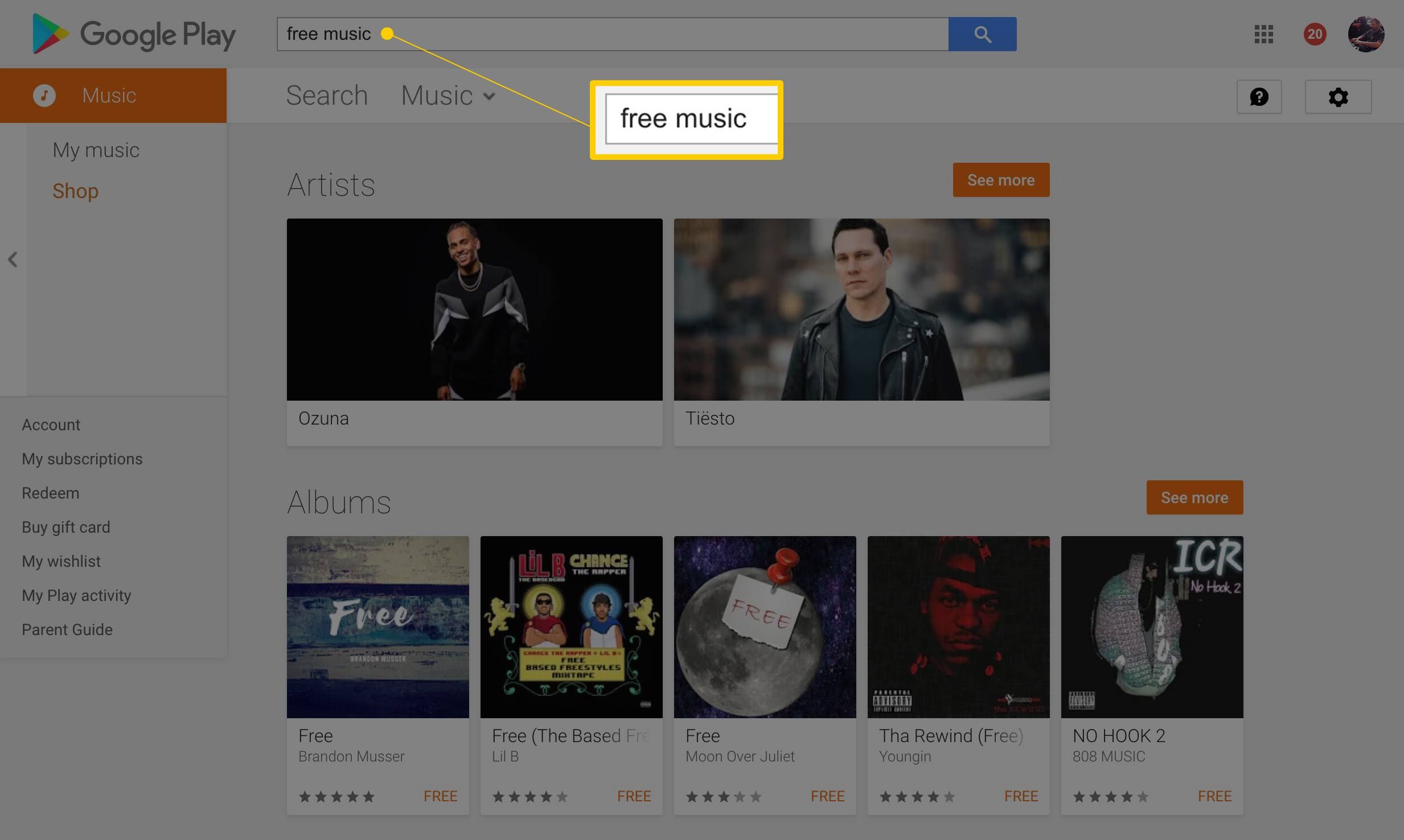
-
На экране результатов поиска вы увидите миниатюры для выбора песен и альбомов, которые доступны для бесплатной загрузки. Каждая запись отображает название песни или альбома, исполнителя, рейтинг звезды и слово СВОБОДНО. Музыка разделена на группы по исполнителям, альбомам и песням.
-
Нажмите на Узнать больше вкладка в любой из категорий, чтобы увидеть больше бесплатных вариантов.
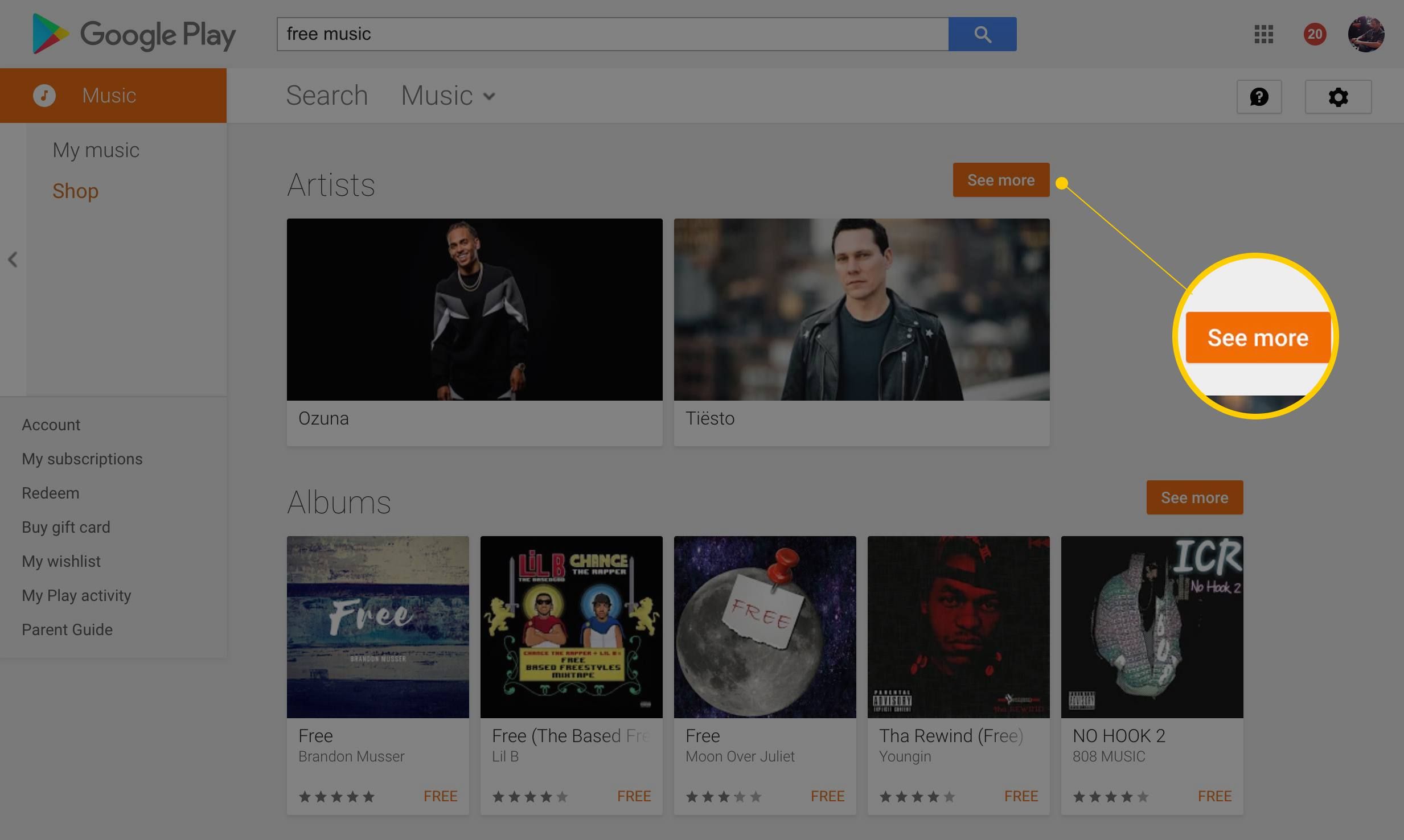
-
Нажмите на миниатюру, чтобы открыть информационный экран о конкретной песне или альбоме. Если вы выбираете альбом, каждая песня указана отдельно, и каждая показывает кнопку FREE. Вы можете загрузить весь альбом одновременно или только несколько песен в альбоме, по одной за раз. Нажмите на стрелка рядом с любой песней, чтобы прослушать предварительный просмотр.
-
Нажмите СВОБОДНО на бесплатную песню или альбом, который вы хотите скачать.
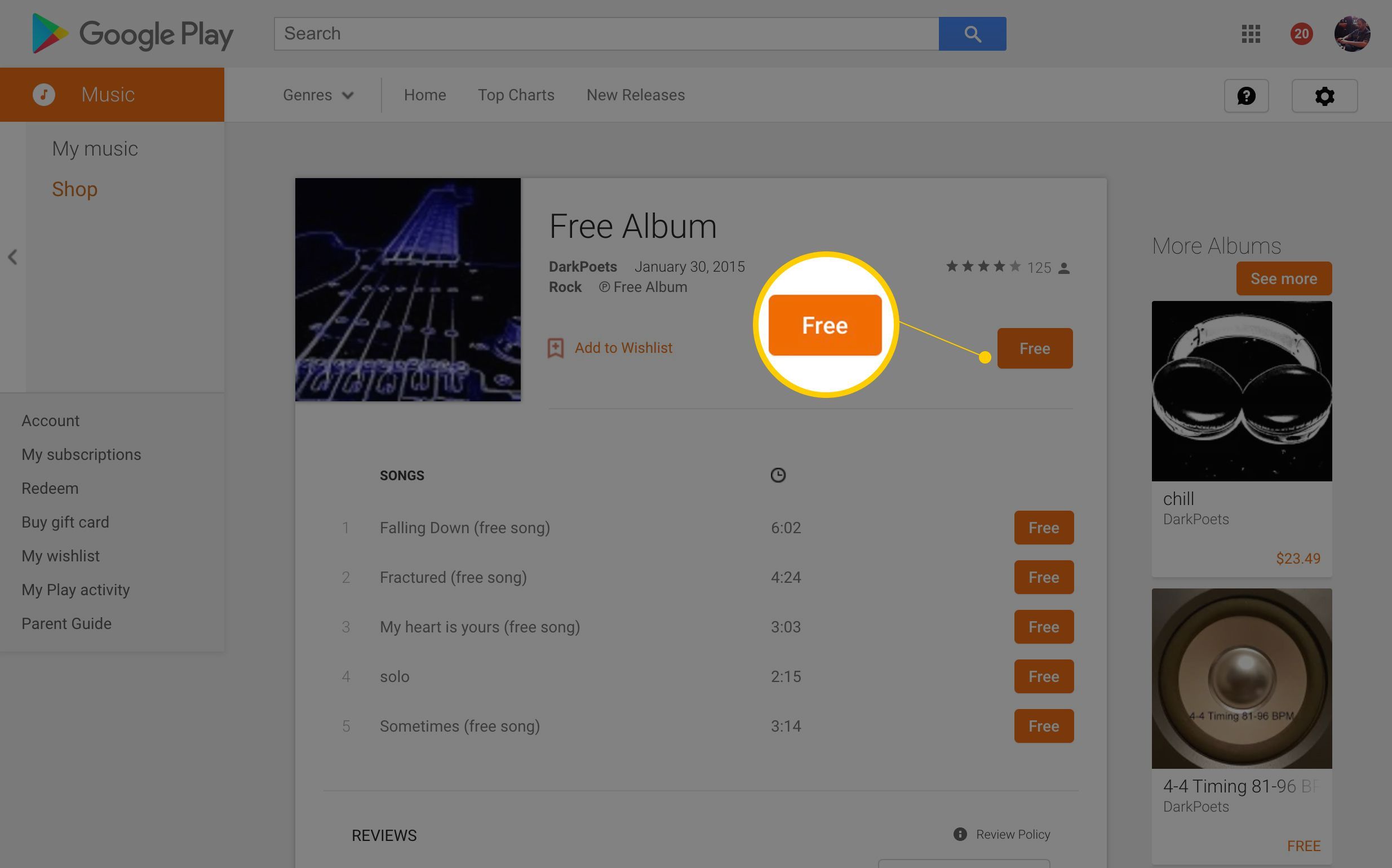
-
Нажмите Добавить в библиотеку.
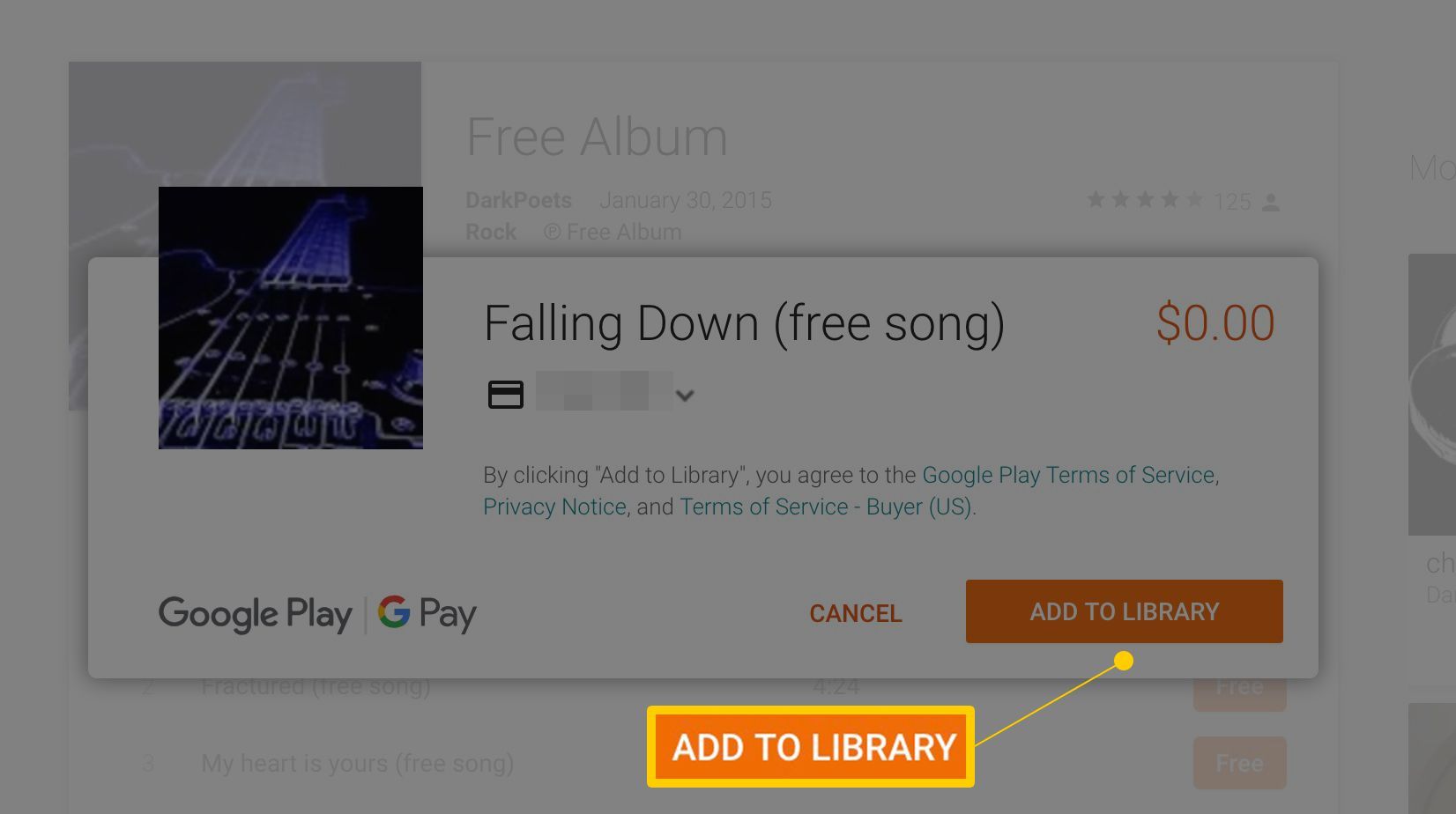
-
Если вы еще не ввели кредитную или дебетовую карту или данные PayPal, вам будет предложено сделать это, прежде чем вы сможете продолжить. Нажмите на Слушать кнопка.
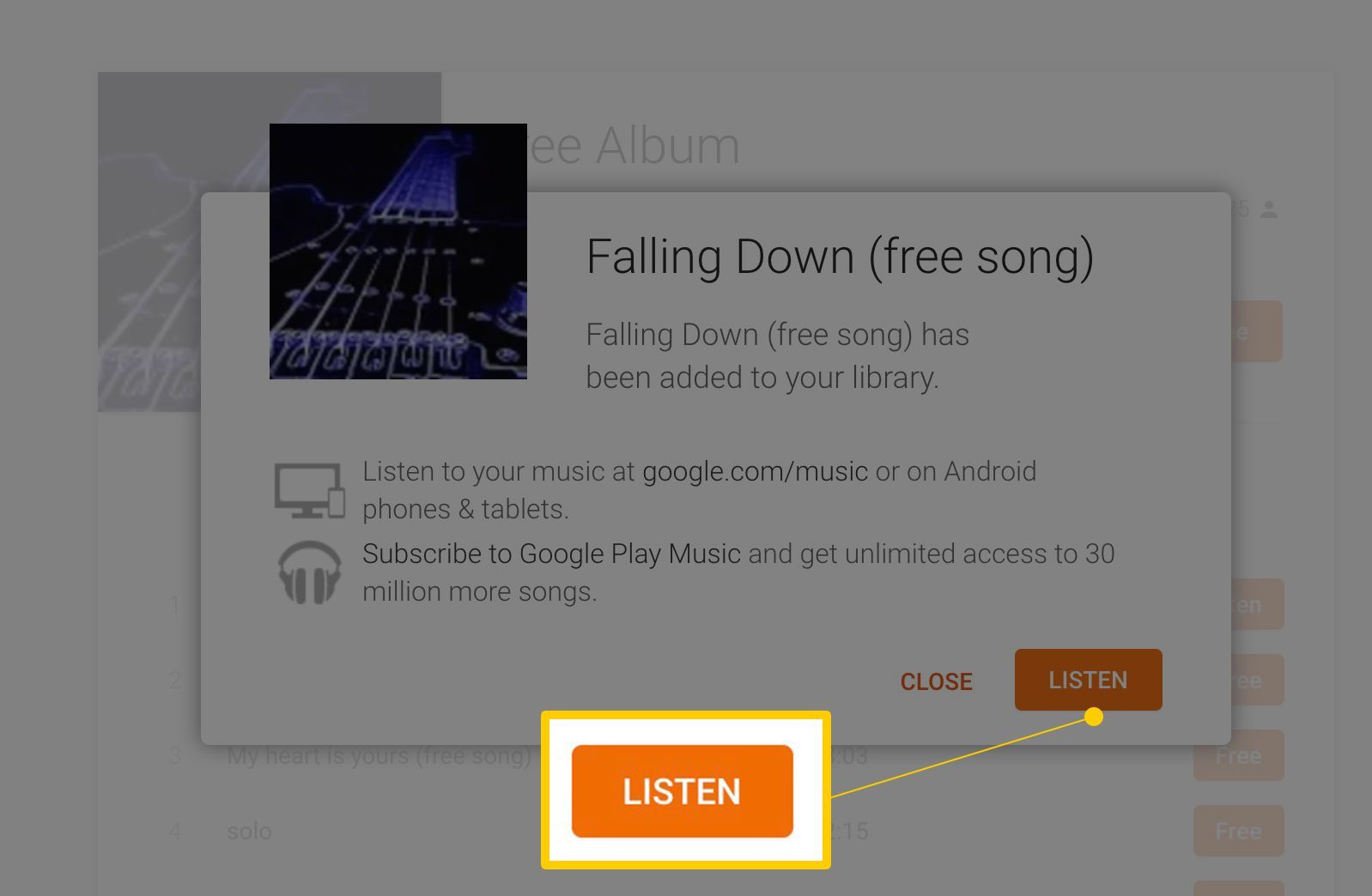
-
Чтобы убедиться, что бесплатная песня была добавлена в вашу музыкальную библиотеку, найдите ее в разделе Моя музыка в левой панели Google Play.
Бесплатная музыка и подписки
Google Play Music — это служба подписки, не отличающаяся от Spotify или Pandora. Таким образом, пока вы являетесь подписчиком, вы можете сохранять и воспроизводить любую музыку, которая вам нравится, пока ваша подписка активна. Когда ваша подписка деактивируется, ваш доступ к музыке также исчезает. Однако любая музыка, которую вы сохранили и которую можно бесплатно загрузить и воспроизвести, останется доступной независимо от статуса вашей подписки.
Предложения
- Прежде чем скачивать бесплатные песни из Google Play Music, потрите их в течение 90 секунд, чтобы узнать, стоят ли они того. Чтобы воспроизвести песню прямо с вашего компьютера или мобильного устройства, просто нажмите на ее название.
- После того, как вы добавили бесплатную песню в свою музыкальную библиотеку, поделитесь ею с помощью Google+, Facebook или Twitter, нажав доля кнопка.
Google Play Подкасты
Если вы ищете что-то другое для прослушивания во время пробежки, посмотрите огромный выбор подкастов, доступных в Google Play Music. Нажмите на Моя музыка в левой панели Google Play Music и наведите курсор на три горизонтальные точки под Недавние расширить меню. Нажми на Подкасты возможность открыть выбор подкастов, которые могут быть отфильтрованы по категории. Выберите подкаст, чтобы прочитать его описание, и прослушайте эпизод непосредственно с веб-сайта или подпишитесь на подкаст, чтобы получать каждый новый эпизод.
Радиостанция
Google разрешает потоковую трансляцию онлайн-радиостанций. Эти станции отражают выбор музыки, а не эфирное радио. Хотя эти станции бесплатны для потоковой передачи, они поддерживаются периодической рекламой. Подписка на Google Play Music поддерживает прослушивание без рекламы.
Хотя большая часть музыки, найденной в Google Play, не бесплатна, некоторые артисты делают свою музыку доступной бесплатно, независимо от того, есть ли у вас подписка на Google Play Музыку. Для загрузки бесплатной музыки у вас должна быть учетная запись Google, связанная с кредитной или дебетовой картой или информацией PayPal, даже если для контента нет никакой платы.
Как найти бесплатную музыку в Google Play
Не существует каких-либо сложных шагов для поиска бесплатной музыки из Google Play Музыки:
-
Перейдите на сайт Google Play Музыки.

-
Тип Бесплатная музыка в строке поиска рядом с логотипом Google Play.

-
На экране результатов поиска вы увидите миниатюры для выбора песен и альбомов, которые доступны в виде бесплатных загрузок. Каждая запись отображает название песни или альбома, исполнителя, звездный рейтинг и словоСВОБОДНО, Музыка классифицируется художниками, альбомами и песнями.
-
Нажмите Узнать больше в любой из категорий, чтобы увидеть больше бесплатных опций.

-
Нажмите миниатюрами чтобы открыть информационный экран о конкретной песне или альбоме. Если вы выберете альбом, каждая песня будет указана отдельно, и каждая из них отобразит кнопку FREE. Вы можете загрузить весь альбом сразу или несколько песен на альбоме, по одному за раз. Нажмите стрелку рядом с любой песней, чтобы прослушать ее предварительный просмотр.
-
Нажмите СВОБОДНО на бесплатную песню или альбом, который вы хотите скачать.

-
Нажмите Добавить в библиотеку.

-
Если вы еще не ввели кредитную или дебетовую карту или вашу информацию PayPal, вам будет предложено сделать это, прежде чем вы сможете продолжить. Нажмите Слушать кнопка.

-
Чтобы проверить, что бесплатная песня была добавлена в вашу музыкальную библиотеку, найдите ее в разделеМоя музыка в левой панели Google Play.
Бесплатная музыка и подписки
Google Play Music – это услуга подписки, отличная от Spotify или Pandora. Таким образом, до тех пор, пока вы являетесь подписчиком, вы можете сохранять и воспроизводить любую понравившуюся вам музыку, если ваша подписка активна. Когда ваша подписка деактивируется, ваш доступ к музыке также исчезает. Тем не менее, любая музыка, которую вы сохранили, которая бесплатна для загрузки и воспроизведения, останется доступной независимо от вашего статуса подписки.
Предложения
- Прежде чем загружать бесплатные песни из Google Play Музыки, проведите их в течение 90 секунд, чтобы узнать, достойны ли они того. Чтобы воспроизвести песню прямо с вашего компьютера или мобильного устройства, просто нажмите его заголовок.
- После того, как вы добавили бесплатную песню в свою музыкальную библиотеку, поделитесь ею с помощью Google+, Facebook или Twitter, нажав Поделиться кнопка.
Подкасты Google Play
Когда вы ищете что-то другое для прослушивания в своем прогоне, просмотрите огромный выбор подкастов, доступных в Google Play Музыке. Нажмите Моя музыка в левой панели Google Play Музыки и наведите курсор на три горизонтальные точки под Недавние для расширения меню. Нажми на Подкасты возможность открыть выбор подкастов, которые можно отфильтровать по категориям. Выберите подкаст, чтобы прочитать его описание и прослушать эпизод непосредственно с сайта или подписаться на подкаст, чтобы получить каждый новый эпизод.
Радиостанции
Google позволяет потоковое вещание онлайн-радиостанций. Эти станции отражают выбор музыки, а не наземное радио. Хотя эти станции могут свободно транслироваться, их поддерживают случайные рекламные объявления. Подписка на Google Play Музыка поддерживает прослушивание без рекламы.
Многим людям в память западают какие-то мелодии, которые потом довольно сложно найти. Но мало кто знает, что Google реализовал функцию, с помощью которой пользователь может напеть знакомую ему мелодию и получить ее название. Далее речь пойдет о том, как найти мелодию, как работает поиск Google, и как правильно использовать эту функцию.
- Как найти мелодию в Google просто напев ее? Пошаговая инструкция
- Каким образом поисковые роботы Google изучают мелодии?
- Что делать, если не получается найти мелодию?
- Немного слов в заключение
Функция напева доступна на любых устройствах, где присутствуют поиск Google. Далее речь пойдет на примере работы под операционной системой Android, хотя та же функция доступна и на персональных компьютерах с доступом в Интернет.
- После открытия Google помощника, нужно коснуться значка “Микрофон” в строке поиска.
-

- После активации работы микрофона необходимо напеть мелодию.
- Как правило, для распознавания достаточно 10-15 секунд.
-

- В случае работы с голосовым ассистентом нужно произнести: “Окей, Google, что это за песня?”, после чего начать напевать интересующий мотив.

В настоящее время эта функция доступна на английском языке для операционной системы iOS и более чем на 20 языках для пользователей операционной системы Android. Корпорация Google продолжает работать над совершенствованием данной функции, и регулярно добавляют новые языки. Когда пользователь закончит напевать интересующий его мотив, алгоритм машинного обучения поможет определить потенциальное совпадение песен. Крайне важно, что для эффективной работы этой функции не нужен совершенный слух.
Важно! Приложения Google в AppStore доступны не во всех странах. Это политика компании Apple, которая устанавливает подобные ограничения по собственному алгоритму.
Это легко объяснить тем, что мелодия песни подобна отпечатку пальца: каждая из них имеет свою уникальную индивидуальность. Разработчики Google создали модели машинного обучения, которые позволяют сопоставить напетую пользователем мелодию, свист или пение с нужным музыкальным «отпечатком пальца».
Интересно: По такому же принципу работает популярная программа Shazam, которая используется для определения музыкальных мелодий, которые играют где-то поблизости.
Когда пользователь напевает мелодию в поиске Google, модели машинного обучения преобразуют звук в цифровую последовательность, представляющую мелодию песни. Модели поиска, созданные Google, обучены определять песни на основе различных источников, включая пение, свист или жужжание, а также студийные записи. Иными словами, любой звук, совпадающий с тональностью мелодии, идентифицируется как материал для распознавания. Алгоритмы также убирают все лишние детали, такие как аккомпанирующие инструменты, тембр и тон голоса.
Поисковая система Google сравнивает эти последовательности с тысячами песен со всего мира и определяет потенциальные совпадения в режиме реального времени. Точно так же модели машинного обучения распознают мелодию студийной версии песни, которую также можно использовать. Все это основано на работе исследовательской группы по технологии распознавания музыки.
На самом деле существует не так много причин, по которым мелодию не получается распознать:
- Звук напетой мелодии не соответствует по качеству или не попадает в ноты слишком продолжительное время.
- Такой песни нет в базе данных Google.
- Отсутствует подключение к сети.
- Не работает микрофон.
Если со второй проблемой ничего нельзя поделать, разве что только дождаться, когда мелодия попадает в базу данных Google, то в первом случае пользователь может попробовать решить возникший вопрос самостоятельно.
Для начала следует избавиться от всех посторонних звуков и убедиться, что микрофон пишет “чисто”. Если же напевая мелодию человек не попадает в ноты, то ему следует постараться перепеть мелодию или попросить повторить ее кого-то другого.
Иногда случается так, что и мелодия популярна, и напевают ее корректно, но она не находится в базе данных Google. Причиной этому может послужить плохая связь или ее полное отсутствие. В любом подобном случае следует перепроверить подключение, а также проверить, стабильно ли работает связь, после чего повторить попытку распознавания и поиска мелодии.
Также, возможно, что приложение или браузер не имеет доступа к микрофону. В планшетах и смартфонах это можно проверить в настройках доступа приложений.

На сегодняшний день функция поиска напетой песни с помощью Google доступна на всех операционных системах и устройствах. Где-то она присутствует в качестве встроенного инструмента, а где-то необходимо осуществлять поиск через браузер. Аналогичным образом можно найти мелодию и на смартфонах и планшетах, работающих на базе операционной системы Android, а также на мобильных устройствах от компании Apple. Для последних доступен поиск через браузер, как и для компьютеров.
Google – одна из немногих компаний, которые реально умеют в искусственный интеллект. Ведь, если разобраться, то даже Apple отстаёт от неё по уровню развития лабораторного разума. Но это и понятно, быть впереди поискового гиганта обязывает обилие интернет-сервисов, которые без умной составляющей уже давно бы сдулись и растеряли аудиторию. Однако Google понимает, что службы – на то и службы, что должны не только исполнять требования пользователя, но и, когда это необходимо, предугадывать их. Фирменный поисковик Google – как раз такой.
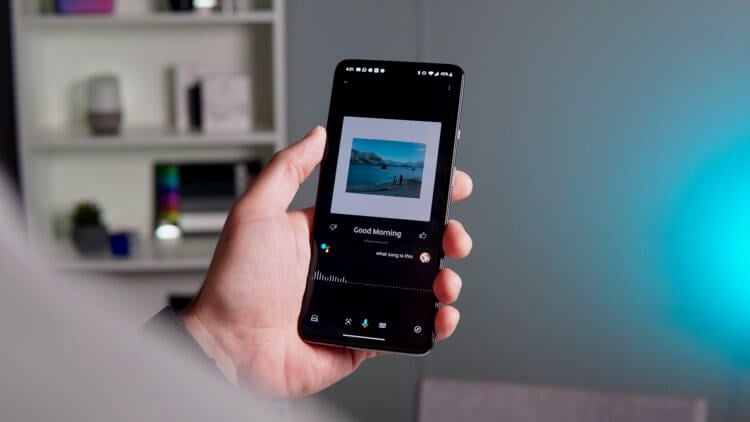
В Google появилась продвинутая функция распознавания песен без слов
Google добавит в Android новый режим энергосбережения
Признайтесь честно, сколько раз у вас бывало такое, что на языке вертится какая-то классная песня, но её названия вы не знаете? Думаю, что много. По крайней мере, в моей жизни такие ситуации возникают на постоянной основе. Конечно, можно взять Shazam и зашазамить играющую композицию, чтобы сохранить её для последующего прослушивания. А что делать, если трек играет не из электронного устройства, а в вашей голове, включаясь механизмами чертогов вашего разума? Раньше приходилось просто сходить с ума, истязая себя почём зря, но теперь для этой цели есть Google.
Как искать песню, если не знаешь слов
Google добавила в фирменный поисковик функцию поиска музыкальных композиций без слов. Специальные алгоритмы, основанные на искусственном интеллекте и нейронных сетях, смогут распознать песню, которую можно просто мычать. Нет, это правда. Поисковику даже не нужны слова, хотя иногда он их распознаёт и сам, даже если вы толком не открываете рот. Во всяком случае, у меня так и было. Я начал с полуоткрытым ртом напевать песню «Конь» Юрия Матвиенко, как Google распознал не только мотив, но и подставил слова.
- Чтобы найти песню таким образом, откройте приложение Google;
- В строке поиска нажмите на иконку микрофона и напойте мотив;
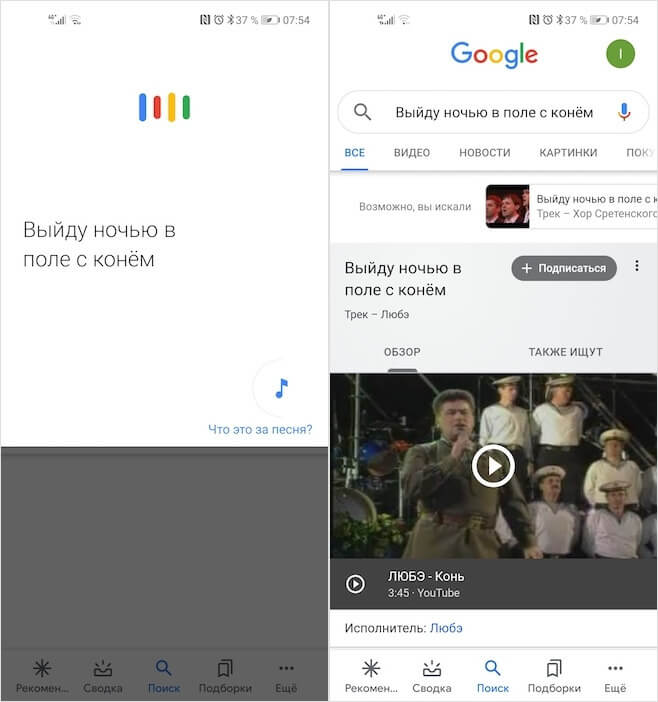
Я не напевал эти слова явно, а просто бубнил их себе под нос, но Google всё распознал
- Продолжайте напевать в течение примерно 10-15 секунд;
- После этого произойдёт распознавание и на экране появится трек, который вы ищете.
Почему я отказался от жестов на Android в пользу кнопок под экраном
Google уверяет, что способ, которым вы будете напевать композицию, абсолютно неважен, как и наличие слуха. Якобы алгоритмы настолько умны, что распознают мотив и отыщут трек, который ему соответствует. Но мой личный опыт показал, что с закрытым ртом распознавание происходит хуже. Не знаю, с чем это связано, но лучше, напевая, всё-таки открыть рот и пытаться воспроизвести некоторые слова из песни. А вот воспроизводить трек в формате «на-на-на» или «ла-ла-ла» лучше не надо – в моём случае Google повышал приоритет слов над мелодией и искал по ним.
Как искать песни без названия
«Когда вы напеваете мелодию, наши алгоритмы, основанные на машинном обучении, преобразуют звук в последовательность цифр, из которых состоит композиция. Наши модели способны определять песни на основе различных источников, в том числе пение, свист, жужжание и студийные записи. Алгоритмы убирают все лишние детали, такие как аккомпанирующие инструменты, тембр и тон голоса. В результате остаётся только цифровой отпечаток», — объяснили в Google.
Что происходит? Android 11 снижает производительность обновившихся смартфонов
В целом мне понравилась новая методика распознавания песен от Google. Несмотря на то что иногда алгоритмы не срабатывают или срабатывают неправильно, примерно 7 раз из 10 поисковик выдаёт верную композицию. Как я понял, затыки случаются при напевании ритмичных мелодий. Однако, если трек мелодичный и размеренный, скорее всего, распознавание произойдёт без каких-либо проблем. Помимо названия и самого трека, Google выдаст источники, где его можно послушать, по возможности видеоклип, а иногда даже слова песни.
В фонотеке YouTube собраны бесплатные треки и звуковые эффекты, которые можно добавлять в свои видео.
Раздел “Фонотека” находится в Творческой студии YouTube. Контент из него можно использовать в своих роликах, не опасаясь жалоб от правообладателей.
Как перейти в фонотеку
- Войдите в Творческую студию YouTube.
- В меню слева выберите Фонотека.
Перейти в фонотеку также можно по ссылке youtube.com/audiolibrary.
Поиск по фонотеке
Как искать музыку
Перейдите на вкладку Бесплатная музыка. Чтобы найти подходящие композиции, воспользуйтесь поиском или фильтрами .
Если вам нужен определенный трек, введите в строку поиска его название, исполнителя или связанное ключевое слово. Вы также можете фильтровать треки по названию, жанру, настроению, исполнителю, необходимости указывать авторство или продолжительности (в секундах).
Чтобы уточнить результаты поиска, нажмите на значок фильтра рядом с исполнителем, жанром или настроением композиции. При необходимости можно упорядочить результаты поиска по названию трека, имени исполнителя или дате добавления. Для этого нажмите на название соответствующего столбца.
Чтобы сохранить композицию, нажмите на значок звездочки рядом с ее названием. Список избранных треков находится на вкладке Помеченные.
Фонотека пополняется новыми треками два раза в месяц.
Как искать звуковые эффекты
Перейдите на вкладку Звуковые эффекты. Чтобы найти подходящие треки, воспользуйтесь поиском или фильтрами .
Если вам нужен определенный эффект, введите в строку поиска его название или связанное с ним ключевое слово. Вы также можете фильтровать эффекты по категории и продолжительности (в секундах).
Как проигрывать и скачивать аудио
Чтобы прослушать трек, нажмите на значок воспроизведения . Композиции также можно скачивать в формате MP3. Для этого наведите указатель мыши на дату и нажмите появившуюся кнопку Скачать.
Воспроизведение композиции будет продолжаться, пока вы просматриваете фонотеку. Чтобы перемотать трек, поставить его на паузу или переключиться на следующий, воспользуйтесь кнопками управления.
Как указывать авторство
Если вы используете трек по лицензии Creative Commons , вам нужно будет указать в описании видео, кто его автор. Для этого выполните следующие действия:
- Войдите в Творческую студию YouTube.
- В меню слева нажмите Фонотека.
- Выберите нужный трек.
- Чтобы посмотреть всю музыку с лицензией Creative Commons, нажмите на панель фильтров и выберите “Требуется указание авторства”.
- Найдите столбец Тип лицензии и нажмите на значок Creative Commons
.
- Появится всплывающее окно. Чтобы скопировать текст упоминания, нажмите на значок “Скопировать”
. Затем этот текст можно вставить в описание видео.
Если вам нужны композиции со стандартной лицензией фонотеки YouTube, нажмите на панель фильтров и выберите Не требуется указание авторства.
Примечание. Все треки из фонотеки, которые вы включили в видео, будут перечислены на странице просмотра, в разделе Музыка из этого видео. Обратите внимание, что указывать авторство необходимо для треков, которые вы используете по лицензии Creative Commons.
Монетизация видео с треками из фонотеки
Если вы участвуете в Партнерской программе YouTube, то можете монетизировать видео с музыкой и звуковыми эффектами из фонотеки.
На треки и звуковые эффекты из фонотеки не поступают жалобы правообладателей через систему Content ID.
Примечания
- Бесплатно использовать музыку и звуковые эффекты можно только из фонотеки YouTube.
- Мы не несем ответственности за использование бесплатных треков с каналов YouTube или из сторонних фонотек.
- Кроме того, YouTube не предоставляет юридические консультации, в том числе по вопросам использования музыки за пределами платформы.
- Если вам нужна такая консультация, обратитесь к юристу.
Подробнее о том, какие материалы можно монетизировать…
Эта информация оказалась полезной?
Как можно улучшить эту статью?
